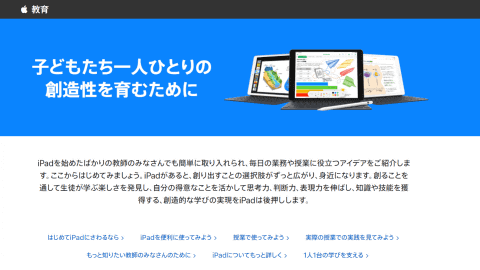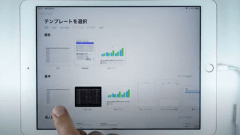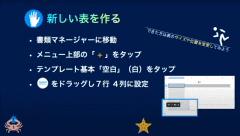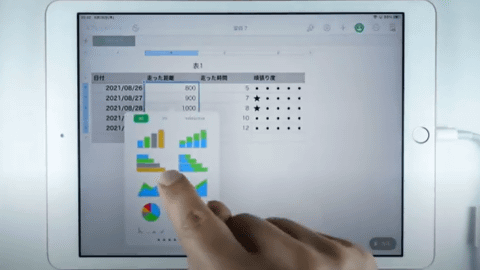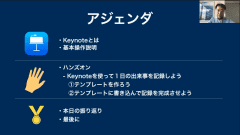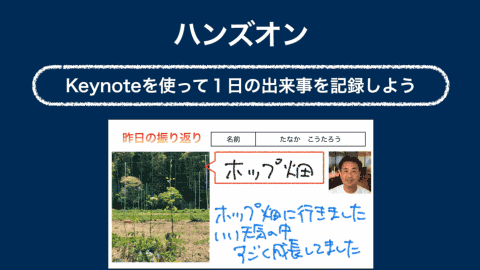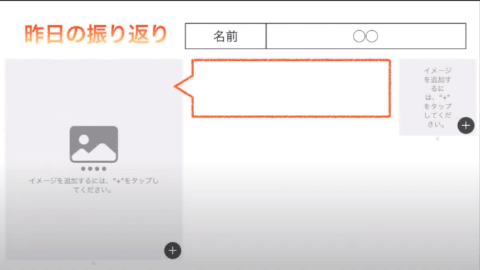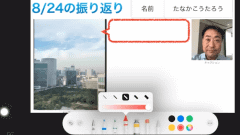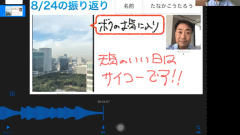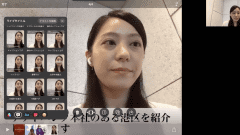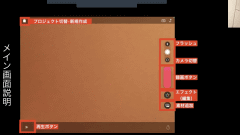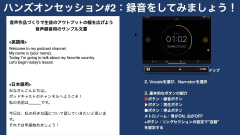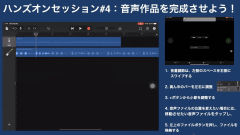こどもとIT - 教員のICT活用
iPadのプロが教える教育の利活用、Apple認定の有料研修プログラムを体験してみた
――「Apple Professional Learningを体験しよう」セミナーレポート
2021年10月11日 06:45
GIGAスクール構想で1人1台端末が導入された学校現場。ICT活用を広げていくためには教員研修が重要だ。そのため、多くの自治体では教育委員会がICT研修を主催したり、各学校でもICT担当の教員が校内研修を設けたりと、さまざまな取り組みが行なわれている。
一方で、企業が学校向けに有償で提供する教員研修もある。そのひとつ、iPadの教員研修で注目したいのが「Apple Professional Learning」だ。これはAppleが認定した講師によって提供される、iPadの利活用を支援するトレーニングプログラム。通常は教育委員会向けに有償で提供されているが、同プログラムを無償で体験できる機会「Apple Professional Learningを体験しよう」(主催:一般社団法人iOSコンソーシアム)が夏休み中に開催された。
Apple Professional Learningとは、どのようなプログラムなのか。実際に体験した様子をお伝えしよう。
研修のプロが提供する教員研修「Apple Professional Learning」
AppleはiPadを利用する教員や教育機関に対して、活用を支援するためにさまざまな情報やセミナーを提供している。文部科学省「StuDX Style」のサイトを通してiPadの操作方法や授業のアイデアを紹介したり、誰でも無料で参加できるオンライン研修セッションを開催したり、また「Apple Teacher」の認定がもらえるラーニングプログラム(無料)を設けるなど、教員のスキル向上に尽力している。
本稿で紹介する「Apple Professional Learning」は、そうした無料の教員研修プログラムとは一線を画す有償のトレーニングプログラムだ。Appleが認定した企業のスペシャリストや教員らが講師を務めるのが特徴で、内容もiPadを授業にどのように組み込めばいいか、実践的な活用が学べる。
今回の体験会では、「Appleプロフェッショナルラーニング基礎インストラクター」の資格を持つ研修のプロが在籍する4つの企業が、それぞれの研修メニューの一部を無料で披露した。
Numbersで、生徒が自律的に活動できるテンプレートを作ろう
表計算アプリ「Numbers」を使ったセッションは、株式会社アイティクリップスの尾崎眞啓氏が講師を務めた。
最初に尾崎氏は、このセッションで学ぶ内容を提示し、「児童生徒たちが自分で記録できるシートをNumbersで作成できる」というゴールを確認した。セッション自体は、受講者がハンズオン、つまり実際に手を動かして操作を体験する流れとなっており、分からないことがあっても、随時、ZoomのQ&Aから質問できる。
続いて、尾崎氏はNumbersの基本的な説明へ。「Numbersとは、たくさんのセルが並ぶ表計算スプレッドシートで、学校では時間割、出欠表、ルーブリック・評価指標、記録とグラフ、プログラミングリストなどに使うことができる」と分かりやすく解説。また、受講者がハンズオンで作成する「自分の走った記録ができるシート」の完成イメージも共有するなど、セッションは受講者が取り組みやすいよう構成されている。
ここからは、受講者らも実際にNumbersを触る。尾崎氏はNumbersのアプリを起動するところから説明を始め、受講者は画面に映し出された尾崎氏のiPadを見ながら説明を聞き、その後、作業へ取り掛かった。ハンズオンの間は、何をどのように進めればいいのか、その手順もわかりやすくスライドにまとめて表示されている。
ハンズオンの時間が終わると、再び尾崎氏の説明に戻り、今度は、表のヘッダ情報の入力について解説された。その後もフォーマットの設定や、日付や走った距離などのサンプルデータの入力方法、計算式の設定など、尾崎氏が丁寧に説明し、それを受けて受講者らがハンズオンの時間に作業をするという流れが続いた。
グラフの描画にも挑戦。「走った距離」5日分のセルをドラッグ選択し、メニューの「セルアクション」をタップ。「新規グラフを作成」から「折れ線グラフ」を選択すると走った距離が折れ線グラフになる。あっという間に、入力した数値がグラフ化され、受講者らはデジタルのメリットを体験した。
セッション途中、面白かったのは、何人かの受講者から尾崎氏のKeynoteスライドに質問が挙がったことだ。尾崎氏はハンズオンの間に提示するスライドに、残り時間がどれくらいか分かるように「カニ」のイラストが動くアニメーションを仕掛けており、受講者から“カニはどうやって動いているのですか”と質問が寄せられた。授業でも子どもたちを楽しませる演出として、受講者の興味を惹いたのだろうか。こういう部分を見逃さない受講者らに先生の一面を感じた。
その後もタイトルの入力、図形の配置などを行ない、最後は音声による説明を追加。Numbersでは自分の音声を録音し、シートの好きな場所に配置できる機能があり、教員がちょっとした説明を加えたりするのに便利に使える。
ここでハンズオンは一旦終わり。その後は、セッション全体の振り返りへ。また作成したシートの配布方法についても質問が寄せられ、学校によって環境が変わるものの「AirDrop」や学習管理アプリ「スクールワーク」を使って共有できると説明された。
ほかにも、セッションで学んだ内容がどのように活用できるのか、事例も紹介。小学校なら生活科で発表内容をリスト化したり、算数で折れ線グラフの変化をつけたり、わかりやすいグラフの比較をするなどが考えられる。中学校なら、社会科で公民に表計算を取り入れたり、理科で実験データをグラフ化、技術・家庭科で野菜の生育記録などができるだろう。数値を可視化することで気づきにつなげる、思考力や判断力を養う授業で活用できそうだ。
Keynoteでクラスの出来事を多様な表現で記録しよう
プレゼンテーションアプリ「Keynote」を使ったセッション「クラスの出来事を多様な表現で記録しよう」の様子も紹介しよう。講師を務めたのは、ソフトバンク株式会社 公共事業推進室 教育ICT推進課 田中光太郎氏だ。受講者も北海道から鹿児島まで全国から多く集まった。
「コロナの影響で大変なことも多いが、離れた地域の人とコミュニケーションできる素晴らしい機会も生まれている。今の時代の子どもたちには、ICTのこのような素晴らしさを届けていきたい」と田中氏。そのためにも、iPadを導入して終わりではなく、導入してからが大切で、学校現場へのサポートに力を入れていきたいと語った。
本セッションの目的は、「Keynoteの基本的操作や活用事例を知る」「Keynoteを授業に取り入れるためのアイデアを得る」の2つ。一般的にKeynoteといえば、プレゼンテーションに利用されることが多いが、今回は違う使い方を紹介するという。キーワードは「記録する」。見ている人を惹きつけ、思わず見返したくなる発表や日常の記録を作る過程で、表現力や伝える力を養うのがポイントだ。
まずは、本セッションで作成する完成形のイメージを共有するところから。受講者が作るのは、写真や音声を活用した振り返りの記録シートで、デジタルを使う良さが活かせそうだ。
最初のハンズオンは、教員が生徒に配布する振り返りシートの作成から始まった。田中氏の丁寧な操作説明を聞きながら、受講者は手持ちのiPadで実際に操作を進めていく。同氏は「表示されているものに手を加えたいときは、タップして青のドットで選択された状態にし、右上の刷毛のマークをタップし変更を加えていく。Keynoteの大切な約束」という具合に、抑えるポイントをアドバイスした。
受講者らはタイトル文字のテキストを入力し、配置や色を変更。また児童生徒が名前を記入する表を作成したり、写真を載せる欄を作成した。田中氏は、写真の挿入場所を指定するときに使えるイメージギャラリーという便利機能も紹介。こうした機能を上手く使って、児童生徒が作業しやすいシートに仕上げていく。
続いて作成した振り返りシートを元に、今度は児童生徒になって1日の出来事を記録していくハンズオンの時間となった。名前を入力し、自分の顔写真と記録したいものを撮影してシートに挿入する。写真のタイトルと説明を手書きで書き込み、線描画のアニメーションを追加する。オーディオ録音でコメントを追加し、再生して仕上がりを確認して終了だ。
最後に「Keynoteは作ったスライドを動画に書き出すことができるので、これを使ってデジタル学級日誌にできたり、デジタルのタイムカプセルとして使ってもいい」と田中氏から活用を広げるアドバイスもあった。
またNumbersのセッションも同様であったが、セッションの振り返りの時間には、受講者らのスキル向上に役立つ情報が多く紹介された。たとえば「Keynoteユーザーガイド」や、iPad活用をまとめた無料の電子書籍『あらゆる学びを創造的にデザインするiPadカリキュラムガイド(小学校編、中学校編)』など、iPad活用に関するまとまった情報が手に入るのは有益だ。
動画アプリ「Clips」や音楽制作アプリ「GarageBand」を使ったセッションも
ほかにも「Apple Professional Learningを体験しよう」では上記2つのセッション以外に、動画アプリ「Clips」や音楽制作アプリ「GarageBand」を使ったセッションも開催された。
動画アプリ「Clips」使ったセッション「動画を使って伝えたいイメージをパワフルに発信しよう」は、SB C&S株式会社 榎田芳美氏が講師を担当。「街の魅力を発信しよう」をテーマに、ネット上にある写真素材をもとに、Clipsで文字や音声、BGM、ステッカーを加えてオリジナル動画を作成した。写真の利用については、著作権に配慮した画像検索の方法も紹介されるなど、情報リテラシーの育成にも役立つ情報が伝えられた。
音楽制作アプリ「GarageBand」を使ったセッション「音声作品づくりで生徒のアウトプットの幅を広げよう」は、一般社団法人国際エデュテイメント協会 森俊介氏が担当。テーマは「英語/日本語の音読作品を作ってみよう」で、音楽と自分の音声を組み合わせてポッドキャストのナレーションを作成した。GarageBandといえば、音楽編集や作曲で活用するイメージが強いが、音声録音や編集も簡単にできるため、国語のナレーションや英語の発音練習にも活用しやすいようだ。
以上、「Apple Professional Learningを体験しよう」で無料公開された4つのセッションをお届けした。実際にセッションを体験してみて、iPadの授業における活用法が具体的にイメージできるようになった。1時間で操作方法が学べ、具体的な活用事例がイメージできるので、かなり中身が濃く学びが多いセッションだといえる。セッションを受ければ、テンプレートを自作したり、授業で活かすことも十分にできそうだ。興味がある先生方は、受講を検討されてはいかがだろうか。